Meerkat er en live video streaming app som er direkte knyttet til Twitter. Uansett hva som skjer på Meerkat skjer det også på Twitter.
For å bruke denne appen må du først installere den fra enten iTunes eller fra Play-butikken. Det aller første som du trenger å gjøre er å logge på twitter-kontoen, denne appen fungerer bare med en twitter-konto.
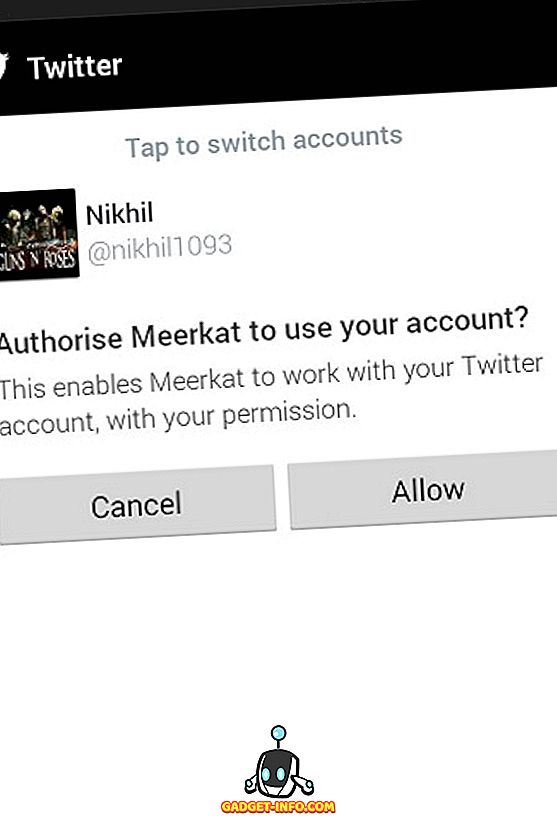
Åpner Meerkat for første gang
En av de første tingene du vil se når du åpner dette programmet er en Meerkat. Hvis du trykker på, vil det endre retningen det ser på, og også strømmen av levende eller kommende strømmer blir oppdatert.
En ting til, Meerkat har to typer mat, en av levende videoer som streamer fra forskjellige deler av verden og den andre er av de kommende videoene som har blitt planlagt av folk fra forskjellige steder.
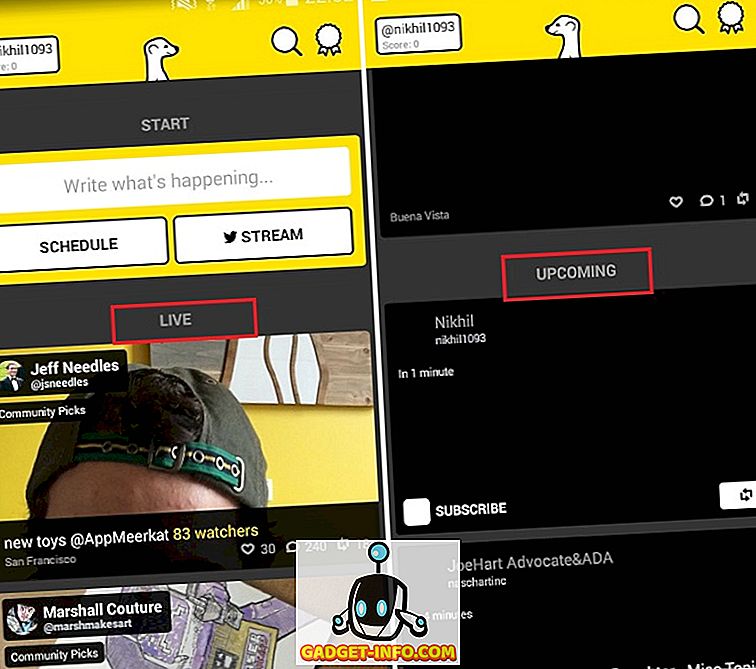
Ser en Live stream på Meerkat
Når du velger en live-strøm, ser du videostrømmen, og i tillegg ser du mange andre ting på skjermen som et alternativ for å like det ved å trykke på hjertet . Andre alternativer inkluderer kommentarer, re-tweeting ( restreaming) og går hjem.
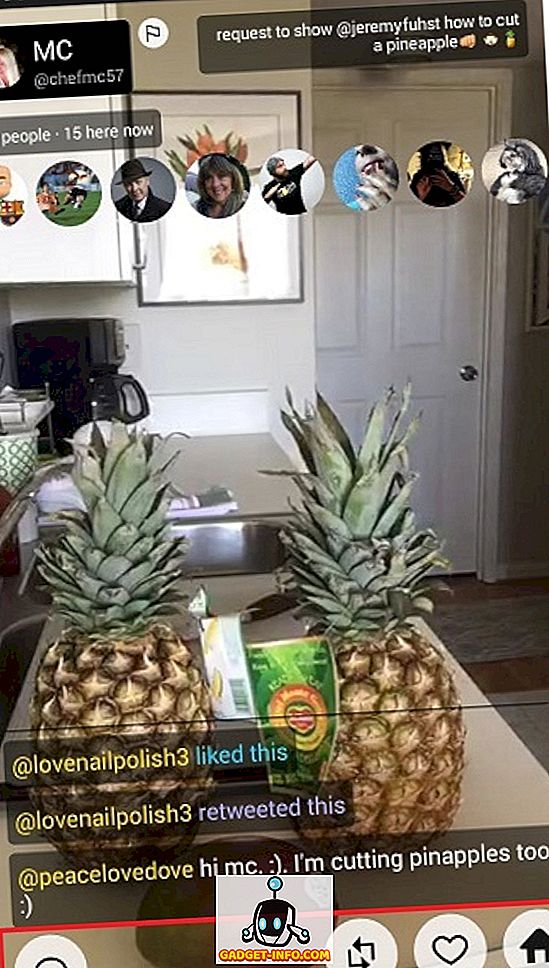
Når du legger inn en kommentar, gir appen deg muligheten til om du vil at den kommentaren skal vises som en tweet på din Twitter-konto eller ikke. Du kan også se alle kommentarene i Meerkat-appen ved å bla opp og ned i kommentarfeltet.
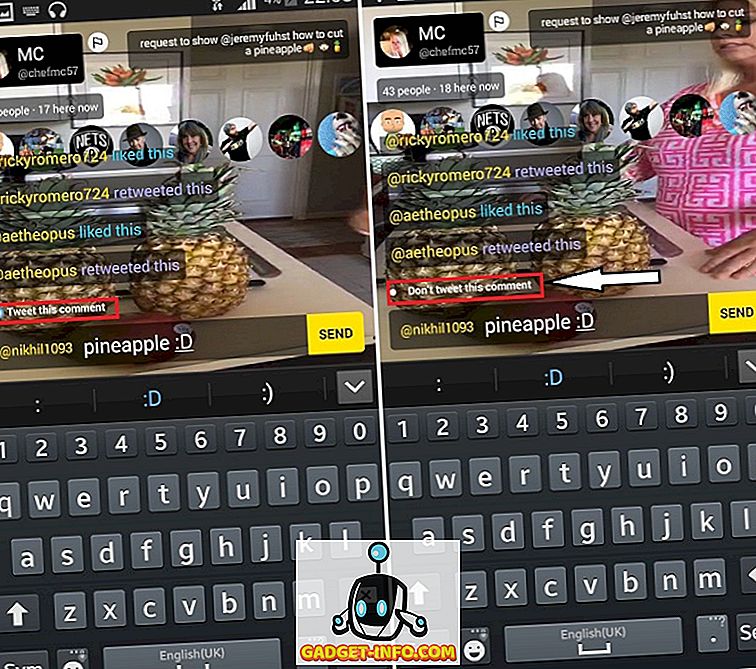
Du kan også se alle brukerne som ser på strømmen du er hekta på.
Streaming din egen Live video
En annen ting du kan gjøre på Meerkat er å streame din egen livevideo.
For å streame en livevideo, må du klikke på enten tidsplan eller strømmen som er skrevet på startskjermbildet. Du kan også bestemme hvilket emne du vil gi videoen din ved å skrive inn tekst i feltet der " Skriv hva som skjer ... " er skrevet.
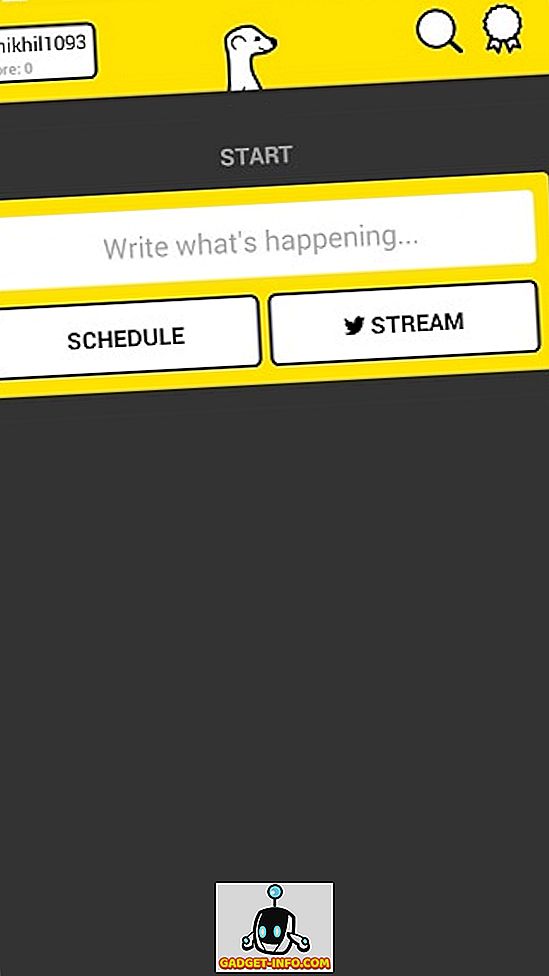
Når du har gjort det, får du din personlige strøm som forteller deg hvor mange som har vært i live-strømmen din, hvor mange som ser på det på et gitt tidspunkt, du har også muligheten til å legge inn en kommentar og Som nevnt blir du spurt om du vil dele den kommentaren på Twitter eller ikke.
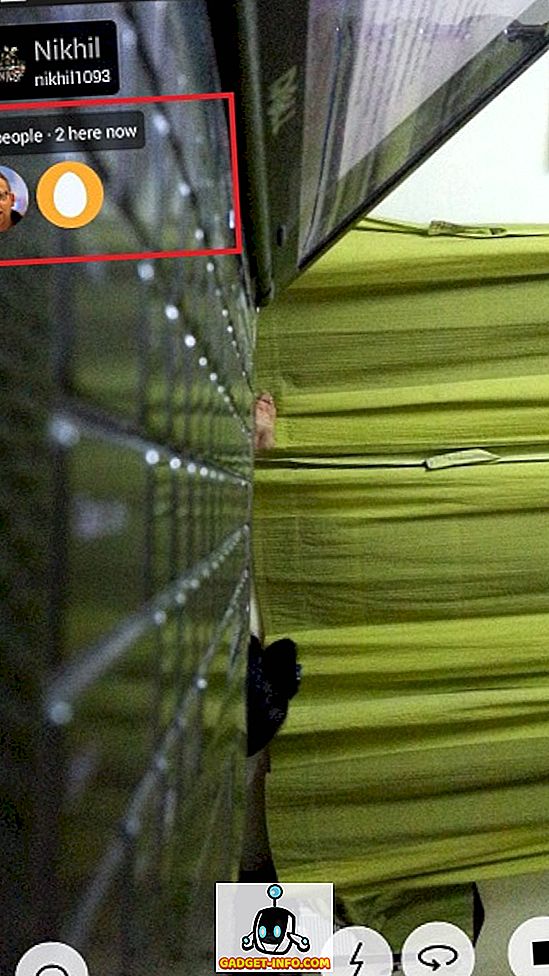
Du får muligheten til å invertere kameraet du bruker; Du får også muligheten til å slutte å streame. Når du avslutter strømmen, blir du fortalt hvor mange som så på strømmen din.
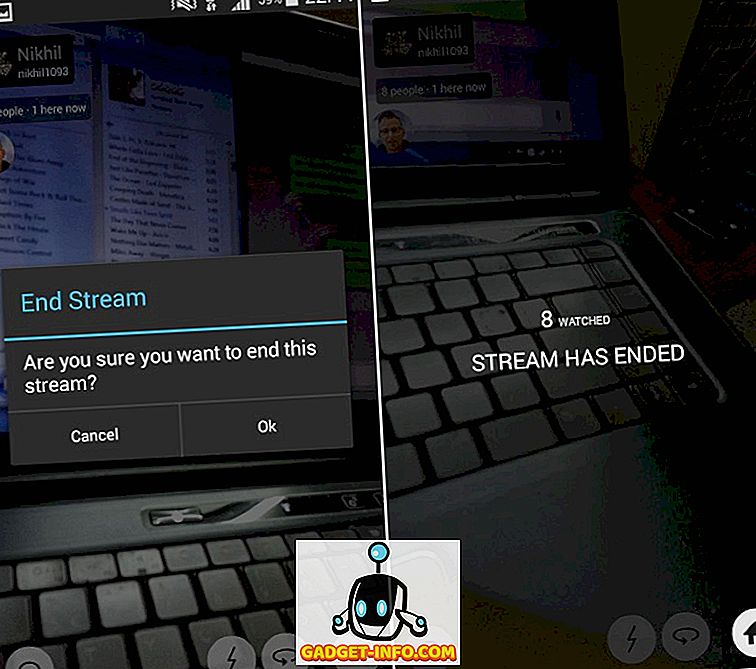
Planlegger en Live-strøm
Vi diskuterte måten vi kan dele stream våre videoer bor på Meerkat, en annen ting vi kan gjøre med meerkat, planlegger en live stream.
For å gjøre dette må du trykke på Planlegg-knappen som ligger rett ved siden av strømknappen.
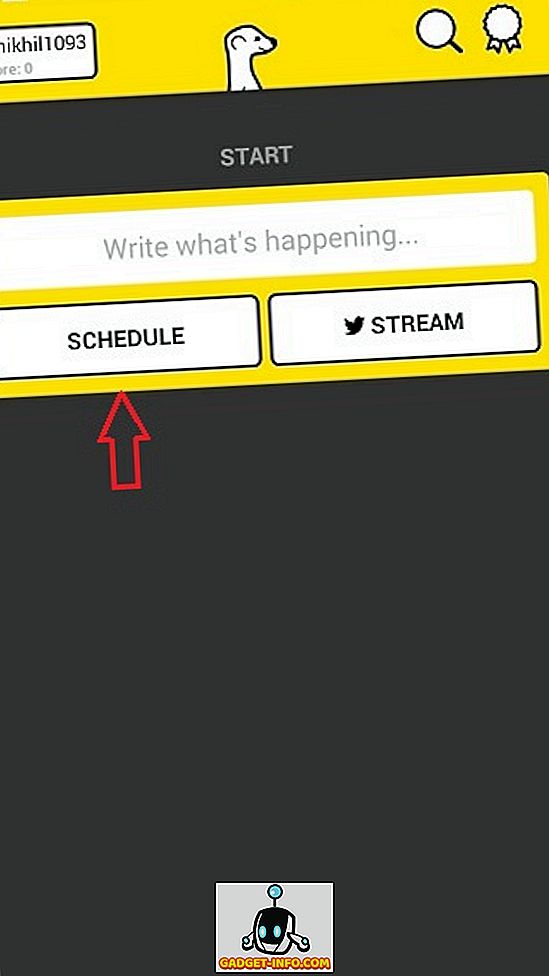
Ved å trykke på det, finner du muligheter for å plukke en tid og legge til et bilde. Dette bildet du legger til vil dukke opp når strømmen din blir vist i den kommende delen av videoene på Meerkat, kan folk abonnere på det, slik at de får vite når denne kringkasting starter. de kan også re-tweet om det.
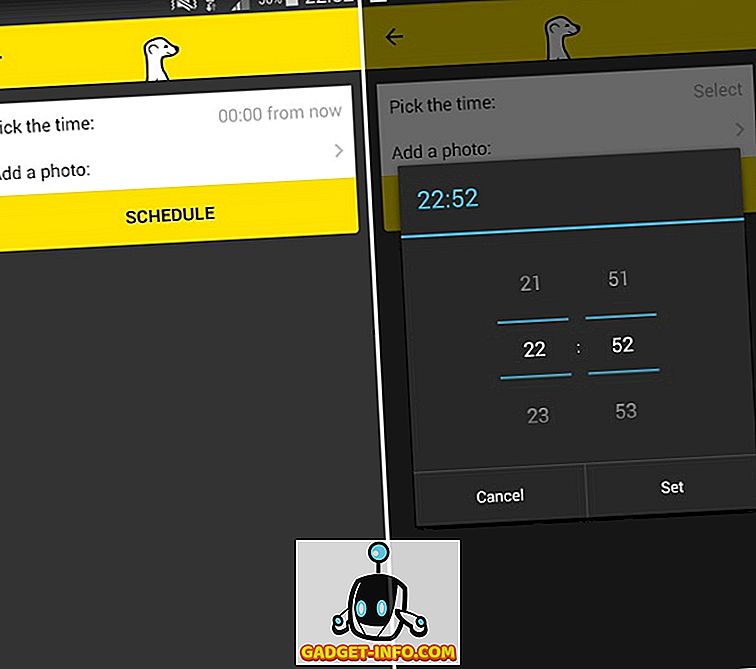
Når den planlagte tiden kommer opp, vil alle som er tilknyttet det, bli varslet. Du får se et varsel som du kan se på bildet nedenfor når den planlagte tiden kommer opp.
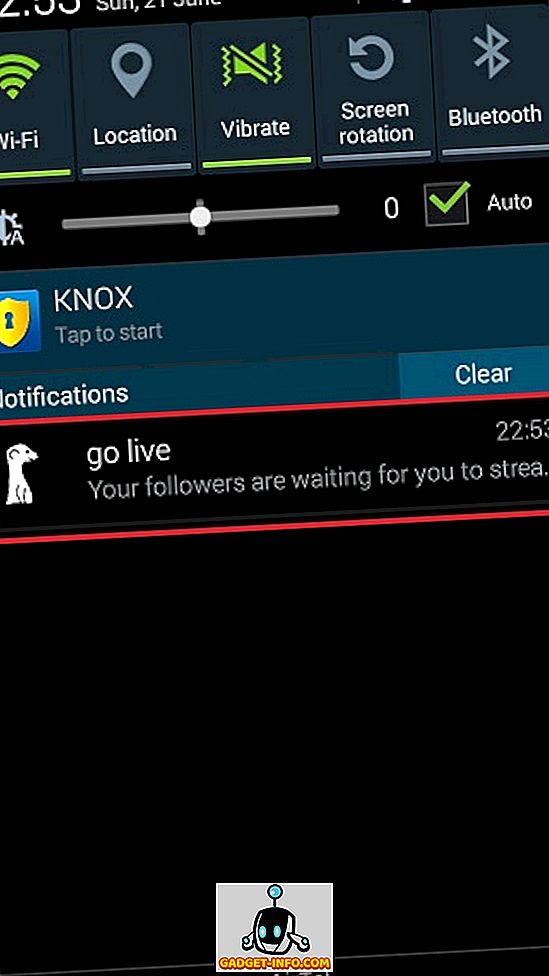
Innstillinger og tillegg
Øverst til høyre på startskjermbildet kan du se et ikon som ligner et merke. Ved å trykke på det, vil du kunne få tilgang til lederbordet, som forteller deg hvem som alle leder poengsummen blant Meerkat-brukere over hele verden.
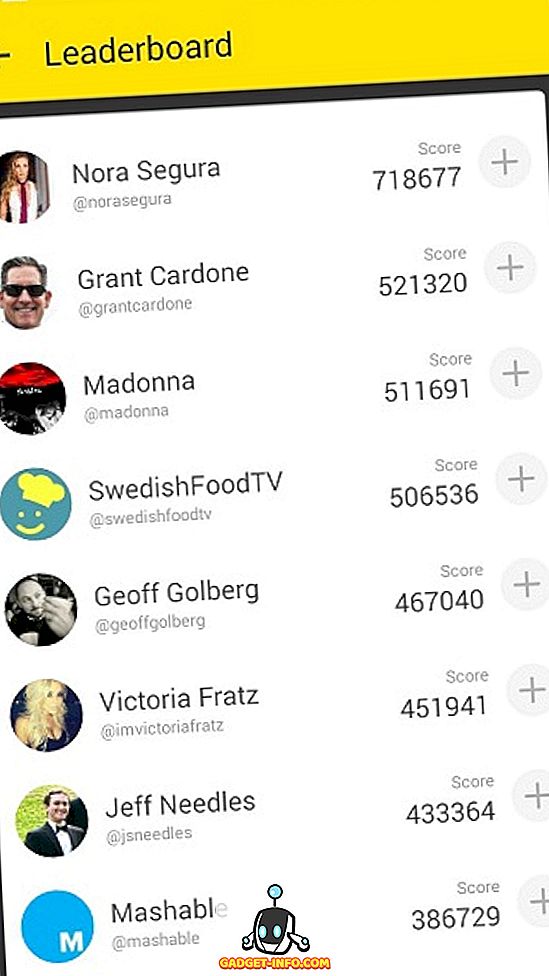
Du kan klikke øverst til venstre hvor du har ditt Twitter ID sammen med poengsummen din for å se hvem alle følger deg, som alle har fulgt deg.
Du kan også veksle innstillingen for varsler og varslingslyder fra dette rommet (som det kan sees på bildet nedenfor). Til slutt, i samme rom får du også muligheten til å logge ut av Meerkat hvis du vil.
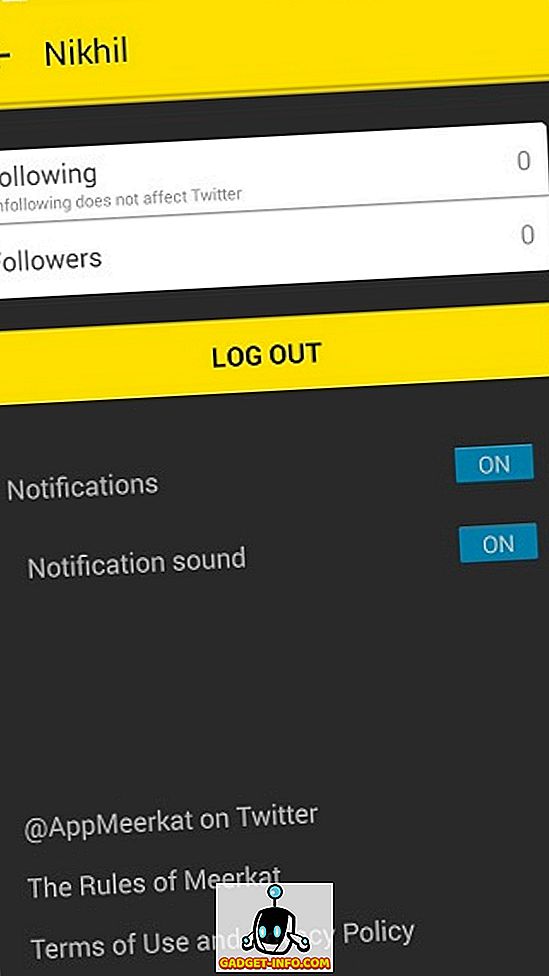
Så, dette var vår nybegynners guide til Periscope. Hvis du har spørsmål, kan du spørre i kommentarene nedenfor.









